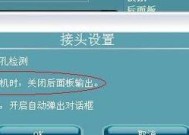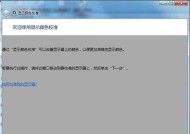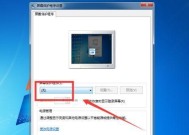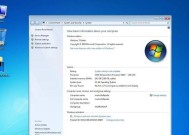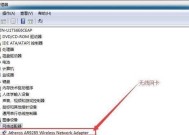Win7系统U盘启动盘制作教程(详细步骤教你制作Win7系统U盘启动盘)
- 电脑攻略
- 2024-07-19
- 25
- 更新:2024-07-14 00:40:13
在某些情况下,我们可能需要重新安装或修复电脑上的操作系统。为了方便操作和节省时间,制作一个Win7系统U盘启动盘是一个不错的选择。本文将详细介绍如何制作Win7系统U盘启动盘,方便您在需要时能够快速进行操作系统的安装和修复。
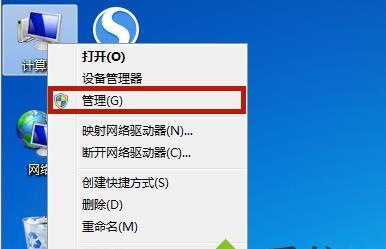
1.下载Win7系统镜像文件
您需要下载Win7系统镜像文件。这可以通过官方网站或其他可靠的来源进行下载。确保选择与您当前操作系统版本相匹配的镜像文件。
2.准备一个空白U盘
接下来,准备一根至少容量为4GB的空白U盘。请注意,该U盘上的所有数据将被格式化,所以请提前备份好重要文件。
3.下载并安装Rufus工具
Rufus是一个常用的制作启动盘工具,您可以在官方网站上下载并安装它。安装完成后,打开Rufus工具。
4.插入U盘并选择镜像文件
将准备好的U盘插入电脑,并在Rufus界面中选择该U盘作为目标设备。点击“选择”按钮,浏览并选择之前下载的Win7系统镜像文件。
5.配置启动盘参数
在Rufus界面中,您可以根据需要对启动盘进行一些参数配置。默认情况下,大多数参数无需修改。只需确保分区方案设置为MBR,文件系统选择为NTFS,并将格式化选项设置为“快速格式化”。
6.开始制作启动盘
配置完成后,点击“开始”按钮开始制作启动盘。Rufus将会先格式化U盘,然后开始将Win7系统镜像文件写入U盘中。这个过程可能需要一些时间,请耐心等待。
7.制作完成
当Rufus显示制作完成的消息时,表示您的Win7系统U盘启动盘已经制作成功了!您现在可以安全地退出Rufus,并将U盘拔出。
8.BIOS设置
在使用U盘启动安装或修复Win7系统之前,您需要在计算机的BIOS中进行一些设置。重启计算机时按下相应的按键(通常是F2、F10、Delete键等)进入BIOS设置界面,并将U盘设置为第一启动选项。
9.插入U盘并重启计算机
现在,将制作好的Win7系统U盘启动盘插入电脑,并重启计算机。电脑将会从U盘启动,并进入Win7系统安装或修复界面。
10.安装或修复Win7系统
根据您的需求,选择安装或修复Win7系统的选项,并按照相应的提示进行操作。请注意,这些步骤将根据您的具体情况而有所不同。
11.等待安装或修复完成
安装或修复Win7系统需要一些时间,请耐心等待直到完成。在此过程中,请不要中断电源或进行其他操作,以免导致不可预料的问题。
12.重新启动计算机
当安装或修复过程完成后,系统将要求您重新启动计算机。按照提示操作,并将U盘拔出。
13.检查系统正常运行
重新启动后,检查Win7系统是否正常运行。如果一切正常,恭喜您成功制作并使用了Win7系统U盘启动盘!
14.妥善保存U盘
由于U盘是重要的启动设备,建议您妥善保存它,避免损坏或丢失。在使用过程中,尽量避免频繁插拔。
15.结语
通过本文的教程,您已经学会了如何制作Win7系统U盘启动盘。这将为您在需要时提供便利和节省时间。如果您需要重新安装或修复Win7系统,不妨尝试使用U盘启动盘的方式,祝您操作顺利!
制作Win7系统U盘启动盘教程
在某些情况下,我们可能需要重新安装或修复Windows7操作系统。而使用U盘作为启动盘可以极大地方便我们进行系统安装和修复的操作。本文将详细介绍如何制作一个可靠的Win7系统U盘启动盘,让你轻松应对各种系统问题。
1.准备所需材料和工具:通过提供所需材料和工具的清单,让读者了解制作U盘启动盘所需的硬件和软件。
2.下载Windows7镜像文件:介绍如何从官方渠道或其他可信来源下载到Windows7操作系统的镜像文件,并强调下载合法授权的操作系统。
3.插入U盘并格式化:指导读者将U盘插入计算机,并在Windows操作系统中对其进行格式化,以确保U盘为空白状态。
4.使用第三方工具Rufus:介绍Rufus这个常用的U盘制作工具,并详细说明如何使用该工具将Windows7镜像文件写入U盘。
5.设置U盘为启动设备:引导读者进入计算机的BIOS设置界面,并指导他们将U盘设置为首选的启动设备。
6.启动U盘并安装Windows7系统:引导读者重新启动计算机,并通过按照提示安装Windows7操作系统。
7.U盘修复Windows7系统:教授读者如何使用制作好的U盘启动盘修复已安装的Windows7系统中的问题,如启动错误、系统崩溃等。
8.创建U盘恢复工具:介绍如何使用U盘启动盘制作Windows7系统的恢复工具,以备不时之需。
9.U盘备份和恢复数据:指导读者如何使用制作好的U盘启动盘进行数据备份和恢复,确保数据的安全性和完整性。
10.制作多合一启动盘:教授读者如何使用特定工具,将多个操作系统的镜像文件制作到一个U盘中,实现多合一的启动功能。
11.U盘启动盘常见问题解决:并解答读者在制作和使用U盘启动盘过程中可能遇到的常见问题和解决方法。
12.U盘启动盘的注意事项:提醒读者制作和使用U盘启动盘时需要注意的事项,如备份数据、谨慎操作等。
13.U盘启动盘的优势与不足:对比U盘启动盘与其他启动方式的优劣,并给出适用场景的建议。
14.其他系统U盘启动盘制作方法:简要介绍其他操作系统(如Win10、Ubuntu等)U盘启动盘的制作方法,拓展读者的知识面。
15.结语:本文所介绍的制作Win7系统U盘启动盘的方法和步骤,并鼓励读者根据自身需求进行实践和进一步的学习。